טיפ: להפוך את GMAIL למייל של העבודה
שוב יצאתם מהעבודה וגיליתם ששכחתם לשלוח אימייל חשוב? לא נורא. בפעם הבאה תוכלו לשלוח את ההודעה מה-Gmail שלכם, ואף אחד לא ירגיש בהבדל
זהו רק מצב אפשרי אחד שבו הטיפ שלנו יעזור לכם, אבל מדובר במצב שרבים מאתנו מכירים היטב: יצאתם מהעבודה, נזכרתם ששכחתם לשלוח אימייל חשוב, ועכשיו אתם מתלבטים.
האם תשלחו את ההודעה מהאימייל הפרטי שלכם? לפעמים זה לא מתאים ואפילו לא נראה כל-כך טוב, וגם עלול לגרום לבלבול וטעויות. למשל, אם התשובה תישלח למייל הפרטי שלכם ותחמיצו אותה. לכן עדיף שכאשר הנמען יבצע Reply מה שיופיע תהיה הכתובת המשרדית שלכם.
Gmail מספק למצבים מהסוג הזה פתרון פשוט - חמש דקות ואתם שם.
איך עושים את זה
א. נכנסים ב-Gmail ל-Settings (למעלה מימין) ואז ל-Accounts and Import. מקליקים על הכפתור Send mail from another address.
ב. מזינים את כתובת הדואר ואת השם שלכם ומקליקים על Next Step.

ג. בוחרים באפשרות Send through Gmail ומקליקים על Next Step.
הערה חשובה: בשיטה הזו האימייל שלכם עשוי להיות מוצג אצל הנמען כ: (כתובת ה-Gmail) בשם (הכתובת במשרד).
למשל:
![]()
האפשרות השנייה (Send through xxx.xxx.xxx SMTP servers) עדיפה אם אתם רוצים שהאימייל יראה ממש כאילו נשלח מהתיבה שלכם במקום העבודה (או איפה שזה לא יהיה). רק שהיא דורשת הזנה של פרטי שרת SMTP, Port וסיסמא ומתאימה רק לשרתי דואר שתומכים באותנטיקציה - לא תמיד העסק יעבוד חלק ואולי תצטרכו לבקש עזרה מאיש התמיכה במקום העבודה.
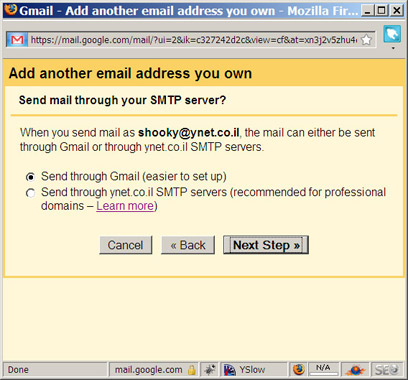
ד. לתיבת הדואר שלכם יגיע אימייל עם קוד אישור:
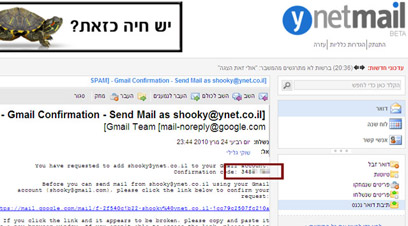
העתיקו את הקוד שקיבלתם והדביקו אותו לתוך השדה המתאים בטופס של Gmail:
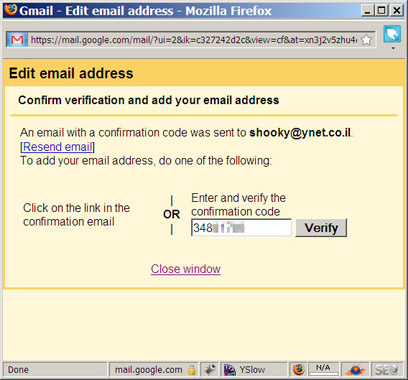
ה. הקליקו על Verify.
ו. בפעם הבאה שאתם שולחים הודעה מ-Gmail יופיע במסך ה-Compose Mail תפריט נגלל חדש שיאפשר לכם לבחור מאיזו כתובת אתם רוצים לשלוח את ההודעה.
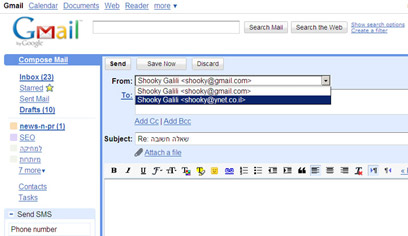
כשהנמען שלכם יקבל את ההודעה, תופיע עליה הכתובת המשרדית שלכם (עם או בלי כתובת ה-Gmail לצדה, בהתאם לבחירה שלכם בסעיף ג'). כשהוא יבצע Reply התגובה תשלח לכתובת המשרדית.
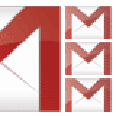
לשלוח מייל בשם אחר
מומלצים







